Un producto es cualquier artículo o bien que se ofrece al mercado, con el objetivo de satisfacer una necesidad o deseo de los consumidores. Los artículos se utilizan para vender, producir, comprar, entre otros y pueden tener gran diversidad de características, medidas, volumen, color, etc. que hace distintivo a cada uno y puede variar en precio, proveedor, uso y otros aspectos más. En esta opción podrá registrar los productos que comercializará en su empresa, y además aquellos que se utilizan para consumo interno.
Para registrar un nuevo producto:
Modificación o cancelación de un producto:
a) Proveedores. Si se desea manejar los productos catalogados por proveedor, con el fin de alimentar precios de lista, generar órdenes de compra, entre otros, deben utilizarse cualquiera de las opciones Productos de un proveedor o Un producto en proveedores.
b) Establecimientos. En los establecimientos donde se desea manejar el producto, debe dar de alta, en cualquiera de las opciones Productos de un establecimiento o Un producto en establecmimientos.
c) Listas de precios. En las listas de precios donde desea manejar el producto, deberá darlo de alta, con cualquiera de las opciones Productos de una lista de precios o Un producto en listas de precios.
Al dar de alta un producto en la empresa, implica darlo de alta en cada establecimiento donde lo desea manejar, cada lista de precios donde lo desea vender, y en los proveedores a los que se los comprará, lo cual puede ser tardado hacerlo en cada opción por separado. Sin embargo, esta opción es la mas completa en cuanto a datos que pueden alimentarse para los productos, que se explican a continuación.
En esta opción se pueden modificar los datos de los productos de uno por uno, pero si se tuviera la necesidad de cambiar algún dato a muchos productos, puede utilizar la opción Parámetros de productos, donde puede hacerlo mas rápido.
![]() Pulse este botón para que se muestre la opción de Asignación de imágenes y así ingresar una imagen al producto, esto se muestra al momento de vender el producto en el Punto de venta, el producto mostrará la imagen ingresada en esta opción. Este botón se activa una vez que guarda el producto o antes de modificarlo.
Pulse este botón para que se muestre la opción de Asignación de imágenes y así ingresar una imagen al producto, esto se muestra al momento de vender el producto en el Punto de venta, el producto mostrará la imagen ingresada en esta opción. Este botón se activa una vez que guarda el producto o antes de modificarlo.
![]() Oprima este botón, si desea crear un nuevo producto con todas las características y parámetros que se registra en este producto.
Oprima este botón, si desea crear un nuevo producto con todas las características y parámetros que se registra en este producto.
![]() Presione el botón FTF, para mostrar la opción de Ficha técnica de fabricante donde se debe ingresar cierta información como: Marca, Fabricante, Folio de registro sanitario, entre otros.
Presione el botón FTF, para mostrar la opción de Ficha técnica de fabricante donde se debe ingresar cierta información como: Marca, Fabricante, Folio de registro sanitario, entre otros.
Presione este botón para mostrar la opción de Registro sanitario en donde se debe ingresar información acerca del producto.
![]() Oprima el botón para mostrar la opción de Cuadro básico de productos, en esta se ingresa información sobre el producto que se está registrando, como ejemplo: nombre genérico, prestación, clave del producto, entre otros.
Oprima el botón para mostrar la opción de Cuadro básico de productos, en esta se ingresa información sobre el producto que se está registrando, como ejemplo: nombre genérico, prestación, clave del producto, entre otros.
![]() Presione el botón para mostrar la opción de Un producto en equipos, en esta opción se asigna un producto a ciertos equipos.
Presione el botón para mostrar la opción de Un producto en equipos, en esta opción se asigna un producto a ciertos equipos.
Producto. Para registrar un nuevo producto, presione el botón Nuevo y aparecerá el folio del nuevo producto, este número de folio varía según el método de asignación de códigos de producto seleccionado en la opción Parámetros generales, el cual consta de cuatro métodos diferentes:
a) Código libre. Permite asignar el código libremente, pueden ser números o letras, con un límite de longitud de 13 caracteres. Esta opción se selecciona de la opción Parámetros generales en el recuadro Formación de código de la lista desplegable Productos. Si por alguna razón ya existiera un registro con el Folio que se pretende asignar el sistema enviará el siguiente mensaje: "Este folio ya está registrado en el sistema, no se puede duplicar" de tal manera que habría que cambiar el número del código ingresado del producto. Por ejemplo: M12358, R85458, 148689, no es necesario tener un consecutivo ni que la serie de números sean seguidos.
b) Consecutivo disponible. Este método es muy útil cuando tenemos códigos no consecutivos sin utilizar y deseamos llenar esos espacios vacíos con el fin de no generar tantos códigos sin necesidad. Por ejemplo: Se encuentran los siguientes códigos: 1, 2, 3, 4, 5, 7, 8, 10 el sistema busca los números disponibles, en nuestro caso serían el 6 y el 9. Cuando ya no haya espacios vacíos, entonces seguirá con el consecutivo según el último número en el que vaya. Esta opción se selecciona de la opción Parámetros generales en el recuadro Formación de código de la lista desplegable Productos. Si por alguna razón ya existe un registro con el Folio que se pretende asignar, el sistema enviará el siguiente mensaje: Este folio ya está registrado en el sistema, no se puede duplicar, de tal manera que habría que ingresar a la opción Folios, y en la transacción mencionada anteriormente modificar el dato Folio a un número mayor.
c) Número consecutivo. Se asigna automáticamente un número consecutivo de acuerdo al sistema. Esta opción se selecciona de la opción Parámetros generales en el recuadro Formación de código de la lista desplegable Productos, el número que aparece para el nuevo folio es con base en el consecutivo de la transacción 4. Si por alguna razón ya existiera un registro con el Folio que se pretende asignar, el sistema enviará el siguiente mensaje: Este folio ya está registrado en el sistema, no se puede duplicar, de tal manera que habría que ingresar a la opción Folios, y en la transacción mencionada anteriormente modificar el dato Folio a un número mayor. Por ejemplo: Si dan de alta un producto y el número consecutivo son los siguientes: 9, 10, 11, 12, 13, 14, 15, el nuevo código que se mostrará para el nuevo producto, es el número 16.
d) Clave especial. Se asigna automáticamente un número consecutivo de claves especiales proporcionadas por el usuario para la formación de códigos de productos, para ello es necesario configurar dos parámetros: El primero es seleccionar de la opción Parámetros generales del recuadro Formación de código de la lista desplegable Productos, y el segundo ingresar a la opción Claves para formación de códigos para dar de alta la clave y el número de folio. Si por alguna razón ya existiera un registro con el Folio que se pretende asignar el sistema enviará el siguiente mensaje: Este folio ya está registrado en el sistema, no se puede duplicar de tal manera que habría que entrar en la opción mencionada anteriormente y modificar el recuadro Folio a un número mayor. Por ejemplo: si en Claves para formación de códigos se elige la clave A y el folio 55, la clave especial para el nuevo producto sería la siguiente, A55.
Cualquier método seleccionado por el usuario, cuando se ingresa el número del código del producto, automáticamente se habilitarán los campos para ingresar el nombre del producto nuevo con sus datos. Para realizar modificaciones o cancelaciones de los productos deberá ingresar el número del código del producto, con la tecla F2 consulte los productos por nombre, seleccione y presione Enter, luego presione el botón Modificar y así realizar las modificaciones necesarias o cancelación del producto si se requiere.
En la pestaña Datos Generales, se muestran los siguientes datos:
Desc Completa. La información no es alimentada por el usuario, sino que es formada automáticamente por el sistema BMS, de acuerdo a los parámetros de formación de la descripción del producto, explicado en Parámetros generales del módulo Administración de BMS.
Desc Adicional. Ingrese alguna información adicional sobre el producto, este punto no es necesario para continuar con el registro del producto, es solo para especificar alguna característica particular del producto.
Descripción corta. Proporcione una descripción abreviada del producto, esta descripción será usada en el punto de venta al momento de registrar el producto en los tickets.
Clave fiscal. Ingrese la clave del código fiscal del producto, con la tecla F2 puede consultarlos.
Clave. Se utiliza en los casos de haber seleccionado el método de Clave Especial para la formación del código del Producto, esta clave es obligatoria en caso de usar este método, pero si no se usa este método el sistema mostrará este campo desactivado. En este campo se debe seleccionar la clave que identifique al producto y automáticamente el sistema genera el número consecutivo.
Alta. Fecha en que el producto fue registrado en el sistema. Esta fecha es de forma automática y se muestra el día, mes y año.
Status. Estado actual del producto. Los status se dan de alta en la opción Status de productos, es importante tener establecidos cuales son los status que se manejan en los productos, por ejemplo: "Cancelado" en caso de que el producto no sea utilizado, "Vigente" cuando el producto se encuentre activo para vender, transferir, fabricar, entre otros.
![]() Dependiente. Active este campo para cuando el producto dependa de otro. Para que un producto sea dependiente, es necesario ingresar la información en esta opción, en la pestaña Datos adicionales en el recuadro Producto dependiente.
Dependiente. Active este campo para cuando el producto dependa de otro. Para que un producto sea dependiente, es necesario ingresar la información en esta opción, en la pestaña Datos adicionales en el recuadro Producto dependiente.
Oprima este botón, para mostrar la opción de Datos de fichas de un producto, proporcione los datos correspondientes al producto, esta información está en relación a lo que se ingresa en el sistema en la opción de Ficha técnica del producto, donde se introducen los criterios en donde se solicitará la información que se requiere del producto, por ejemplo si se desea vender, al dar entrada al producto, solicitará la información ingresada en la ficha técnica del producto. En caso de no requerirse por el producto no es necesario para continuar con el procedimiento del registro del producto.
Unidades
Los datos de presentación del producto, especifican las unidades de compra y venta, así como sus contenidos, y se especifican en los datos siguientes:
Unidad compra. Especifique la unidad en que normalmente se compra el producto al proveedor. Estas unidades se definen en la opción Unidades.
Contenido UC. Ingrese la cantidad que contiene la unidad de compra, en unidades alternativas. Este dato puede ser mayor que uno y fraccionario, o simplemente fraccionario.
Unidad alternativa. Seleccione la unidad en que se divide la unidad de compra, o en los casos de algunos productos, la unidad como se presenta el producto. Estas unidades se definen en la opción Unidades.
BMS, maneja los movimientos de mercancía y el inventario en cualquiera de estas dos unidades, así como precios de compra y venta, de tal manera que es muy importante definir con exactitud estos datos para poder comprar y vender adecuadamente. Más abajo se dan algunos ejemplos de cómo definir distintos tipos de productos.
Contenido UA. Indique el contenido de la unidad alternativa. Este dato solo se utiliza para claridad de la definición del producto, es decir, no se manejan conversiones a estas unidades.
Unid Cont UA. Especifique la unidad del contenido de la unidad alternativa, y solo se utiliza para definir más claramente la descripción del producto.
Se recomienda que estos datos de presentación del producto, no se incluyan como parte de la descripción, ya que como verá más adelante, puede definir que BMS los incluya como parte de la descripción completa del producto.
Ejemplo 1. Tenemos un producto que se compra por cartón de 36 bolsas de 200 gr, en el sistema se definiría de la siguiente manera.
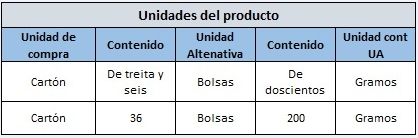
En este caso, puede comprar, vender, devolver, establecer precios de compra y venta, manejar el inventario, etc., tanto por Cartón (Unidad de compra), como por Bolsa (Unidad alternativa).
Para hacer conversiones de unidades, siempre será de la siguiente manera.
Unidades de compra = Unidades alternativas / Contenido = 1/36 = 1 Unidad de compra
Unidades alternativas = Unidades de compra X Contenido. = 1* 36 = 36 Unidades alternativas
Supongamos que se tiene en inventario 45 cartones de este producto, y vende 12 bolsas, el inventario quedará en 44 Cartones con 24 Bolsas. Sin embargo, la manera de expresar el inventario en ambas unidades, así como dar la posibilidad o no de vender por Bolsa, pueden definirse en los datos Forma Exp Inv y Mínimo venta y Múltiplo venta.
Ejemplo 2. Tenemos el producto Varilla de 3/8 de 12 metros que pesa 8 Kilos, y generalmente se compra por Kilos, y puede venderse por kilos o por varilla; en el sistema se definiría de la siguiente manera.
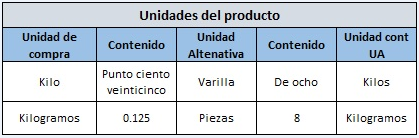
En este caso, puede comprar, vender, devolver, establecer precios de compra y venta, manejar el inventario, etc., tanto por Kilogramo (Unidad de compra), como por Varilla (Unidad alternativa).
Supongamos que en el inventario 800 Kilogramos (800 X 0.125 = 100 Varillas), y vende 2 varillas, el inventario quedará en 784 Kilogramos o 98 varillas que es lo mismo. Sin embargo, la manera de expresar el inventario en ambas unidades, así como dar la posibilidad o no de vender por Kilo o Varilla, pueden definirse en los datos Forma Exp Inv, Mínimo venta y Múltiplo venta, que se explican más abajo.
Cuando el contenido es 1, entonces realmente la unidad de compra y la Alternativa es lo mismo.
Clasificadores
Si no desea usar catálogos de estos datos, no hay problema, solo incluya los datos necesarios en la descripción del producto.
Marca. Registre la marca del producto, las cuales se definen en la opción Marcas. Este dato puede ser importante cuando se desea analizar la información por marcas, ya que puede existir un producto de la misma presentación, pero con diferentes marcas que puede vender o comprar y la marca será lo que distinga un producto de otro.
Línea. Ingrese la línea en la que se encuentra el producto. Una línea de producto es un conjunto de diferentes productos pero para el mismo uso o con un mismo fin, por ejemplo: en una tienda departamental se menciona cuando son artículos de cocina "Línea blanca" Para que se muestre información en esta opción es necesario dar de alta en Líneas de producto.
Modelo. Seleccione el estilo o modelo del producto, los cuales se definen en la opción Modelos. Este dato puede ser importante cuando se desea analizar la información por modelos (Electrónica) o estilos (Calzado). Suponga que maneja calzado de estilos diferentes, puede analizar la información de ventas, utilidades, mermas, entre otros, por cada estilo del calzado que maneja.
Carga. Elija el tipo de carga para el producto, este dato es útil para el cálculo de costos de fletes, ya que algunos productos pueden cotizar el flete por peso, otros por volumen, otros por caja, o inclusive algunos por viaje, peligrosidad, fragilidad de transporte. Para ver más al detalle este dato, vea la opción Clasificaciones de carga.
Área. Indique el área que le corresponde al producto. Para que aparezcan las opciones en esta lista es necesario dar de alta las opciones en Áreas. Un ejemplo es cuando se realice una compra que se requiere solamente para el área producción o para el área de abarrotes, entre otros.
Rango. Especifique el tipo de rango que le corresponde al producto. Para que se muestre información en esta opción es necesario dar de alta los tipos de rango en la opción Rangos de productos.
Clase. Ingrese el nombre de la clase del producto que se registra en el sistema. Para que se muestren las opciones en la lista desplegable, es necesario ingresar las diferentes opciones en Clases del producto.
Familia. Seleccione la familia a la que pertenece el producto que se está dando de alta en el sistema, para esto es necesario ingresar las distintas familias que maneja el sistema en la opción Familias, la utilidad que se puede dar a esta opción, es que se pueden relacionar diferentes productos, pero con una misma finalidad. Por ejemplo, en una tienda departamental de ropa, se puede dividir los productos por familia como ropa para niños, damas y caballeros.
Categ. Determine el nombre del tipo de categoría del producto, las opciones que se muestran en la lista desplegable se dan de alta en Categorías. Esta opción es útil cuando se desea distribuir los productos por secciones o sub secciones de una empresa.
Clasif. Seleccione el tipo de clasificación que tendrá el producto, estas clasificaciones se dan de alta en la opción Clasificaciones de producto, por ejemplo en una tienda el producto se puede clasificar en lácteos, plásticos, granos, entre otros.
Tipo. Elija el tipo de producto que es el que se está registrando, al igual que todos los clasificadores anteriores es necesario dar de alta los distintos tipos de producto en la opción Tipos de productos.
Talla. Especifique la talla o medidas del producto, las cuales se definen en la opción, Tallas. Este dato puede ser importante cuando se desea analizar la información por tallas (Ropa) o medidas (Calzado). Suponga que se vende ropa de diferentes tallas, puede analizar la información de ventas, utilidades, mermas, etc., por cada talla de la ropa que se venda.
Color. Indique el Color, del producto, los cuales se definen en la opción Colores. Este dato puede ser importante cuando se desea analizar la información por colores (Ropa, calzado, etc.). Suponga que maneja ropa de colores diferentes, puede analizar la información de ventas, utilidades, mermas, etc., por cada color de la ropa que maneja.
Aroma. Seleccione el Aroma, del producto, los cuales se definen en la opción, Aromas. Este dato puede ser importante cuando se desea analizar la información por aromas (Desodorantes, aromatizantes, limpiadores, etc.). Suponga que maneja Aromatizantes de aromas diferentes, puede analizar la información de ventas, utilidades, mermas, etc., por cada aroma de los aromatizantes que maneja.
Sabor. Determine el sabor del producto, los cuales se definen en la opción, Sabores. Este dato puede ser importante cuando se desea analizar la información por sabores (Jugos, Refrescos, Yogurt, etc.). Suponga que maneja jugos de sabores diferentes, puede analizar la información de ventas, utilidades, mermas, etc., por cada sabor de los productos que se manejen.
Otros clasificadores
Comprador. Indique a qué comprador está asignado el producto para elaborar la orden de compra cuando se requiera. Al hacer una nueva orden de compra, se le proporciona el comprador que la elabora, el sistema BMS selecciona solo los productos del proveedor que a su vez estén asignados a ese comprador. Esta información es útil cuando la compra está seccionada. Por ejemplo, quizá el proveedor tenga dos áreas muy bien definidas, Abarrotes Secos (cafés, leches, etc.) y Lácteos (yogurt, etc.), y es apropiado tener la compra seccionada. Los nombres que aparecen de compradores en esta lista desplegable se dan de alta en la opción Compradores.
Grupo factura. Especifique si se deben separar algunos productos en la facturación. Este dato aplica si el parámetro Aplica grupo facturación en la opción establecimientos, está activado. Este dato es importante cuando manejamos mercancía a consignación de diferentes proveedores, y deseamos hacer un solo pedido del cliente, pero generar facturas aparte para la mercancía de cada proveedor, o en casos donde deseamos separar productos por impuesto, etc. Para que aparezca en esta opción los Grupos de factura es necesario darlos de alta en Grupos de facturación.
Clave SSA. Ingrese el tipo de clave que utiliza el producto en la Secretaria de Salubridad y Asistencia, esta clave es únicamente para los artículos que son medicamentos, las opciones que se muestras se tienen que dar de alta por dentro del sistema, es decir una persona encargada de programación del sistema BMS podrá ingresarlas.
Clave SECOFI. Seleccione el tipo de clave que utiliza el producto en la Secretaria de Comercio y Fomento Industrial, las claves que se muestran se deben de dar de alta por dentro del sistema es decir una persona encargada de programación del Sistema BMS podrá ingresarla
Modo surtido. Elija la opción del modo surtido que le corresponde al producto, esta información es solo informativa y opcional, este clasificador puede tener una aplicación funcional en opciones como la orden de compra o pedidos del cliente. Las opciones que se muestran en esta opción se deben de dar de alta internamente en el sistema BMS.
Fragilidad. Determine el tipo de fragilidad que maneja el producto, esto con el fin de conocer el trato que le deben de dar al momento de trasladarse, por ejemplo, no se le puede tratar a un artículo que es muy frágil igual que a otro que es resistente, las opciones que se muestran se deben de dar de alta internamente del sistema de BMS, para ello es necesario comunicarse con un programador del sistema quien podrá ingresarlas.
Uso. Señale el tipo de uso que se le dará al producto en el sistema, las opciones que se muestran se deben de dar de alta internamente en el sistema, lo que sí se puede realizar, son modificaciones de las que se encuentren establecidas. Por ejemplo: la condición del uso (vigente o cancelado), que aparezca de forma default un uso del producto o si es un artículo de venta, estas modificaciones se pueden realizar en la opción Usos de productos.
Grupo. Especifique la opción indicada al grupo que pertenece el producto registrado siempre y cuando sea un medicamento el producto donde se realizan diversas condiciones que debe contener el medicamento por ejemplo si se exige receta para su venta, la cantidad de producto que se debe vender a mayoreo, entre otras, esta opciones se dan de alta en la opción grupo de medicamentos.
Subgrupo. Indique el subgrupo al que corresponde el producto que se está registrando. Esta opción es solamente para productos que sean medicamentos y las opciones que se muestran, son todos los subgrupos de medicamentos vigentes según el grupo seleccionado.
Material peligroso ![]() . Marque este campo para indicar si el producto es material peligroso.
. Marque este campo para indicar si el producto es material peligroso.
Clave MP. Alimente la clave del material peligroso, con la tecla F2 consulte los materiales peligrosos por nombre, seleccione y oprima Enter.
Embalaje. Ingrese el código del tipo de embalaje, con la tecla F2 consulte los tipos de embalaje de la tabla del SAT por nombre, seleccione y presione Enter.
Descripción. Anote la descripción del embalaje.
Clave STCC. Proporcione el código estándar de transporte del producto, con la tecla F2 consulte las claves por descripción, seleccione y oprima Enter.
Criterios de venta
Criterio. Seleccione el criterio de precios de venta donde se asignó al producto. Este dato se utiliza para definir los márgenes que se desean manejar para el producto en el cálculo de precios de venta, así como mínimo y máximo de margen para permitir la venta. Las opciones que se muestran en esta lista desplegable se deben de dar de alta en Criterios de precios de venta.
Mínimo de venta. Ingrese la cantidad mínima del producto a vender por fuera del punto de venta (esta venta es en la unidad alternativa), es decir definir el mínimo que deseamos vender del producto.
Múltiplo de venta. Ingrese y defina el múltiplo que desea vender por fuera del punto de venta (esta venta es en la unidad alternativa). Esto indica que solo se podrá vender las cantidades de productos que coincidan con el número múltiplo.
Cuando el contenido es mayor a 1, la Unidad alternativa es la unidad más pequeña, entonces el mínimo y múltiplo operan cuando el cliente lleva Unidades alternativas, pero cuando el contenido es menor a 1, la Unidad de compra es más pequeña que la Unidad alternativa, por lo tanto el mínimo y múltiplo operan cuando el cliente desea llevar Unidades de compra. A continuación se presentan los casos de los productos explicados anteriormente donde se explicó las unidades de compra y venta.
Ejemplo 1: Cierto producto se compra en Cartón de 36 Bolsas de 500 Gramos, como se ve el contenido es 36.
a) Si deseamos vender solo por cartón (unidad de compra), pondríamos el múltiplo en 0, y con esto el sistema BMS no permitiría vender por bolsa.
b) Si deseamos vender también por bolsa (unidad alternativa), pondríamos el múltiplo en 1, y con esto el sistema BMS permitiría vender por bolsa.
c) Si deseamos vender por múltiplos de 6 bolsas, con un mínimo de 12 bolsas, pondríamos el múltiplo en 6 y el mínimo en 12, y con esto BMS permitiría vender mínimo 12 bolsas y de ahí en adelante por múltiplos de 6 bolsas (12, 18, 24, etc.).
Ejemplo 2: Vendemos Varilla en Kilogramo de 0.125 Varillas de 8 Kilogramos, como se ve el contenido es 0.125.
a) Si se desea vender solo por Varilla (unidad de compra) aunque compremos por kilogramo, pondríamos el múltiplo en 0, y con esto el sistema BMS no permitiría vender por kilogramo, sino solamente por varilla.
b) Si se desea vender también por Kilogramo (unidad alternativa), pondríamos el múltiplo en 0.001, y con esto BMS permitiría vender por kilogramo en fracciones de gramo.
c) Si deseamos vender por múltiplos de 0.5 Kilogramos (medio kilogramo), con un mínimo de 1 Kilogramo, pondríamos el múltiplo en .005 y el mínimo en 1, y con esto BMS permitiría vender mínimo 1 kilogramo y de ahí en adelante por múltiplos de medio kilogramo (1.000, 1.500, 2.000, 2.500, etc.).
Cantidad precio intermedio. Ingrese la cantidad mínima de producto a vender, para ofrecer el precio intermedio por fuera del punto de venta, es decir un precio entre el rango de menudeo y mayoreo, por ejemplo el precio menudeo de un producto es de $100.00 el mayoreo en la compra de 50 productos es de $80.00 pero si se compran 30 productos en termino intermedio el precio será de $90.00.
Cantidad precio mayoreo. Ingrese la cantidad mínima de producto a vender para ofrecer el precio de mayoreo por fuera del punto de venta.
Mínimo de venta en POS. Ingrese la cantidad mínima de producto (unidad alternativa) que se puede vender en el punto de venta (POS).
Múltiplo de venta en POS. Ingrese el múltiplo de la cantidad de producto (unidad alternativa) que se puede vender en el punto de venta (POS). Esto indica que solo se podrán vender las cantidades de productos que coincidan con el número múltiplo.
Grupo precio igual. Con la tecla F2 ingrese el grupo de precio igual al que pertenece el producto. Estas opciones de grupo se dan de alta en la opción Grupos de productos con precio igual, el grupo de precio igual seleccionado indica que a los productos que pertenezcan al mismo grupo, se les actualizará el precio de venta automáticamente cuando el precio de venta de un solo producto de este grupo, cambie automáticamente al ser recepcionado con un costo distinto al último con el que fue recepcionado. Para ello los productos deben estar configurados para que su precio de venta, se actualice automáticamente al cambiar su costo de recepción, esto se indica seleccionando el campo Precio de vta auto de esta misma opción.
Precio específico ![]() . Seleccione este campo cuando el producto se venda en el punto de venta en la unidad de compra y la unidad alternativa, el margen de utilidad sea distinto para cada unidad, y suceda el caso en la que un cliente lleve una cantidad de producto determinada en la unidad alternativa que coincida con el contenido de la unidad de compra, para ello se manejaran dos precios distintos para el mismo producto, uno para los productos que coincidan con el contenido de la unidad de compra y otro para los productos en la unidad alternativa que no coincidan con el múltiplo del contenido de la unidad de compra.
. Seleccione este campo cuando el producto se venda en el punto de venta en la unidad de compra y la unidad alternativa, el margen de utilidad sea distinto para cada unidad, y suceda el caso en la que un cliente lleve una cantidad de producto determinada en la unidad alternativa que coincida con el contenido de la unidad de compra, para ello se manejaran dos precios distintos para el mismo producto, uno para los productos que coincidan con el contenido de la unidad de compra y otro para los productos en la unidad alternativa que no coincidan con el múltiplo del contenido de la unidad de compra.
Precio de vta auto ![]() . Active este dato para que el precio de venta se calcule automáticamente basándose en el costo de la recepción del producto.
. Active este dato para que el precio de venta se calcule automáticamente basándose en el costo de la recepción del producto.
Comisiones. Seleccione el tipo de comisión para el producto. Los tipos de comisiones se dan de alta en la opción Tablas para comisiones del módulo. El tipo de comisión seleccionado hará referencia a la tabla con la cual se calcularán las comisiones del producto.
Código de barras
U.C. Ingrese el código de barra que contiene el producto en la unidad de compra, este se muestra en el artículo al momento de comprarse.
U.A. Alimente el código de barra que contiene el producto en la unidad alternativa de compra, este código se muestra en el artículo al momento de comprarse por unidades.
Item. Digite el código del producto que hace referencia al fabricante.
Impuestos
Interior. Seleccione el Impuesto de Valor Agregado que se utiliza en las operaciones de compra y venta para transacciones en el interior de la república. Las opciones que se muestran a seleccionar se dan de alta en Tasas de IVA.
Frontera. Especifique el Impuesto de Valor Agregado que se utiliza en las operaciones de compra y venta para transacciones en la frontera, en caso de que el producto lo requiera. Las opciones que se muestran a seleccionar se dan de alta en Tasas de IVA.
En las opciones Proveedores, Clientes y Establecimientos, defina la Clave de IVA que se utilizará para compras, ventas de mayoreo y ventas de Punto de venta, respectivamente.
IEPS. Elija el tipo de IEPS que utilizará el producto. Estas opciones se deben dar de alta en Tasa de IEPS. Se agregó una nueva forma de aplicar el IEPS, ahora la tasa a aplicar podrá ser una cuota fija. Al asignar al producto una tasa de IEPS que aplique por "Cuota" el sistema mostrará el importe de la cuota, además usted podrá agregar o modificar el valor de la tasa del IEPS manualmente si así lo desea. Al darle el precio de venta al producto, se añadirá la cuota de IEPS al importe bruto para obtener el precio total.
En la pestaña Datos adicionales se muestran los siguientes datos:
Código análogo. Ingrese el tipo de agrupación de productos análogos donde se encuentra el producto, es decir este código agrupa productos que son diferentes en algunos aspectos pero en sí cumple la misma funcionalidad. Los grupos que aparecen en esta opción se dan de alta en Códigos de analogía de productos.
Cuenta. Ingrese la cuenta contable.
Características físicas
Las características físicas son un conjunto de parámetros que se utilizan principalmente durante el embarque de productos, estos valores deben proporcionarse según la unidad de compra, independientemente de la unidad mayor o menor según el contenido del producto.
Peso Unidad de compra. Ingrese el peso total de la unidad de compra del producto. En el caso de productos que vienen en un empaque, por ejemplo cartón, contenedor, etc., debe alimentarse aquí el peso ya incluyendo el empaque. Este dato se utiliza para calcular el peso de la carga de camiones en las opciones de Embarques. En el caso de un producto que se encuentre en un cartón de 24 Frascos de 380 gramos, el peso del contenido es 24 X 380 = 9.180 Kilogramos, pero el peso total que debemos alimentar aquí, es ya incluyendo los frascos y el empaque, que debe ser mucho más de los 9.180 Kilogramos de producto. El contenido de producto para poder hacer conversiones, se define en la sección de datos de manufactura.
Peso Unidad alternativa. Ingrese el peso total de la unidad alternativa del producto, es decir el peso de cada uno de los componentes que forman la unidad de compra, tomando en cuenta el ejemplo de Peso de la unidad de compra, en esta opción se ingresa el peso de cada frasco 380 gramos.
Ancho Unidad de compra. Especifique la medida del ancho del producto en la unidad de compra, es decir si un cartón trae varias unidades alternativas, se debe ingresar la cantidad de medida del cartón. La medida esta expresada en metros
Ancho Unidad alternativa. Escriba la medida del ancho de los productos alternativos, es decir el ancho de cada uno de los componentes que contiene la unidad de compra.
Largo unidad de compra. Digite la medida del producto en la unidad de compra que contenga el artículo.
Largo Unidad alternativa. Anote la medida de largo de cada uno de los productos que contenga los componente de la unidad de compra.
Alto Unidad de compra. Anote la medida de la altura del producto en la unidad de compra.
La medida en la que se alimentan los datos anteriores se representan en centímetros, pulgadas, entre otros. Estos deben estar acorde con el parámetro Lineal para productos que se registra en la opción Parámetros generales. Estos datos se usan para calcular el volumen, peso para carga de camiones o para estadísticas de evaluación de ventas y productos.
Alto Unidad alternativa. Especifique la altura de los productos que contiene la unidad de compra.
Las medidas que se registran en estas opciones se usan para calcular el número de piezas en el anaquel de la tienda, no se usan para calcular el volumen y peso para carga de camiones, ya que en este caso se calcula dividiendo el volumen de la unidad de compra dividida por el contenido.
Volumen. Se calcula automáticamente por el sistema de acuerdo a los datos anteriores de Largo, Ancho y Alto explicados anteriormente, y al parámetro Divisor volumen productos explicado en Parámetros generales del módulo administración de BMS.
Estiba máx. Ingrese el número máximo de unidades que puede tener de alto la estiba del producto.
Factor adicional. Alimente el porcentaje que puede incrementar el volumen del producto al momento de cargarlo en un embarque.
Temp. Seleccione la temperatura a la que debe estar el producto para que se conserve en buen estado. Estas opciones que se muestra se dan de alta en Temperaturas.
Pedacería. Elija la opción correspondiente al producto, es decir si el producto manejará pedacería, si es el caso en qué unidad se representa.
a) No aplica. Seleccione la opción No aplica, en caso de que en el producto no se utilice la opción pedacería.
b) Unidad de compra. Elija la opción Unidad de compra, en caso de que se utilice la pedacería solo en la unidad de compra.
c) Unidad alternativa. Indique la opción Unidad alternativa, solo en los casos que se use la pedacería en la unidad alternativa
Cant. Adicional ![]() . Marque este dato siempre y cuando se desee habilitar esta opción en las ventanas donde se realice cualquier tipo de venta. Cuando un cliente lleve varios productos o varias cantidades de un producto, esta cantidad indica que esa cantidad de productos integran una unidad.
. Marque este dato siempre y cuando se desee habilitar esta opción en las ventanas donde se realice cualquier tipo de venta. Cuando un cliente lleve varios productos o varias cantidades de un producto, esta cantidad indica que esa cantidad de productos integran una unidad.
Sistema. Especifique el tipo de sistema de equipo que maneje el producto. Para que se muestren en esta lista despegable, es necesario dar de alta en Sistemas de equipos las diferentes alternativas a seleccionar de esta opción.
Control etiqueta ![]() . Active el campo sólo si desea imprimir las etiquetas del producto.
. Active el campo sólo si desea imprimir las etiquetas del producto.
Tipo Lub/Ref. Seleccione el tipo de lubricante o refacción para el sistema del equipo (Sist. equipos) del producto a registrar, estas opciones se dan de alta en Tipos de lubricantes o refacción. Elija esta opción siempre y cuando el producto lo requiera.
Control de caducidad ![]() . Marque el dato siempre y cuando el producto deba exigir llevar un control de la caducidad. Al activar este campo, automáticamente se mostrará las opciones disponibles en el área Parámetros para movimientos de mercancía, en la parte de Caducidad, los recuadros Recepción y Venta.
. Marque el dato siempre y cuando el producto deba exigir llevar un control de la caducidad. Al activar este campo, automáticamente se mostrará las opciones disponibles en el área Parámetros para movimientos de mercancía, en la parte de Caducidad, los recuadros Recepción y Venta.
Viscosidad. Especifique el tipo de viscosidad que tiene el producto a registrar. Las opciones que se muestran en esta lista desplegable se dan de alta en Viscosidades de lubricantes, esta opción podrá elegirla siempre y cuando el producto lo requiera.
Inv. Identificado ![]() . Seleccione este campo cuando se requiera agregar datos adicionales al producto, referentes a ciertas características únicas durante la recepción del producto, e indicar estas mismas características al producto al momento de venderlo.
. Seleccione este campo cuando se requiera agregar datos adicionales al producto, referentes a ciertas características únicas durante la recepción del producto, e indicar estas mismas características al producto al momento de venderlo.
Parámetros para movimientos de mercancía
En esta área se define la forma en la que se registra y se expresará el producto en sus distintas unidades durante los diversos movimientos que se realicen con él.
Fracciones en ventas. Seleccione la opción que indica si se aceptan fracciones en las operaciones de ventas del producto, ya sea por Unidad de compra, Unidad alternativa, Ambas unidades, o no se aceptan fracciones. Estas opciones que se muestran se pueden modificar su status y que aparezcan de forma por default en Claves para fracciones.
Decimales en ventas. Indique cuántos decimales se aceptarán, que pueden ser desde 0 hasta 4, En caso de que se ingrese que se acepta Fracciones en venta, si no se utiliza la opción mencionada anteriormente, no es necesario utilizar esta opción.
Fracciones en compras. Seleccione si se aceptan fracciones en las operaciones de compras del producto, ya sea por Unidad de compra, Unidad alternativa, Ambas unidades, o no se aceptan fracciones. Estas opciones que se muestran se pueden modificar en Claves para fracciones.
Decimales en compras. Ingrese cuántos decimales se aceptarán, que pueden ser desde 0 hasta 4, solo en los casos que se ingrese Fracciones en compra, si no se utiliza la opción anterior no es necesario llenar los Decimales en compra.
![]() Importado. Seleccione este campo para indicar si el producto es importado: Esta información se utiliza para que aparezca el pedimento de importación en las facturas de venta a nuestros clientes. Si un producto se da de alta y no se le activa este dato, y este producto se incluye en un pedimento de importación, automáticamente se activa este dato en el producto.
Importado. Seleccione este campo para indicar si el producto es importado: Esta información se utiliza para que aparezca el pedimento de importación en las facturas de venta a nuestros clientes. Si un producto se da de alta y no se le activa este dato, y este producto se incluye en un pedimento de importación, automáticamente se activa este dato en el producto.
![]() Ofertable. Marque este campo para indicar si el producto se puede ofertar, o es lógico hacerlo. Es útil para enviar un mensaje cuando desean ofertar un producto que no sería lógico hacerlo, por ejemplo cuando son productos que el cliente compra estrictamente cuando los requiere por alguna necesidad, y que no podemos impulsar su venta con una oferta.
Ofertable. Marque este campo para indicar si el producto se puede ofertar, o es lógico hacerlo. Es útil para enviar un mensaje cuando desean ofertar un producto que no sería lógico hacerlo, por ejemplo cuando son productos que el cliente compra estrictamente cuando los requiere por alguna necesidad, y que no podemos impulsar su venta con una oferta.
![]() Retornable. Active el campo Retornable para indicar si el producto tiene retorno. Por ejemplo: Un garrafón con agua, se marcará como Retornable porque se tiene que regresar el garrafón, en cambio una caja de 12 botellitas con agua no se marcará como Retornable, pues estas no se regresan.
Retornable. Active el campo Retornable para indicar si el producto tiene retorno. Por ejemplo: Un garrafón con agua, se marcará como Retornable porque se tiene que regresar el garrafón, en cambio una caja de 12 botellitas con agua no se marcará como Retornable, pues estas no se regresan.
![]() Báscula. Active el campo Báscula para indicar que ese producto se vende en el punto de venta de acuerdo a su peso.
Báscula. Active el campo Báscula para indicar que ese producto se vende en el punto de venta de acuerdo a su peso.
Forma
Expresar Inv. Ingrese la forma de expresar el inventario. Esto indica la manera cómo en el sistema BMS se desea llevar el inventario internamente, que puede ser de las siguientes maneras:
a) Ambas unidades. El inventario será llevado tanto en unidades de compra como en unidades alternativas, de tal manera que nunca se tendrán fracciones en la unidad mayor. Esta opción es útil en productos que se manejan en unidades de compra que contienen una cantidad entera de unidades alternativas. Supongamos que tenemos el producto Cartón que contiene 24 frascos de 200 gramos, en este caso, es muy útil seleccionar esta opción para que nos lleve la existencia en unidades completas, y las fracciones nos las maneje en piezas, así siempre tendremos unidades completas y piezas completas también. Si tuviéramos en existencia 10 cartones y cero piezas, y vendemos 6 piezas, la existencia quedaría en 9 cartones con 18 piezas, lo cual sería perfectamente entendible.
b) Unidad de compra. El inventario será llevado únicamente en unidades de compra, de tal manera que nunca se tendrán existencias en unidades alternativas. Esta opción es útil en productos que manejan fracciones, como las que se manejan por kilogramo, así seleccionando esta opción, el sistema BMS siempre expresaría la existencia en unidades de compra manejando fracciones. Si vendiéramos este producto tanto por unidad de compra como por gramos, de todas maneras de poco serviría tener la existencia en kilogramos enteros y los gramos aparte.
c) Unidad alternativa. Indica que el inventario será llevado únicamente en unidades alternativas, tal manera que nunca se tendrán existencias en unidades de compra. Esta opción es útil en productos que se manejan de una manera en la compra, pero que se venden siempre por unidad alternativa. Supongamos que tenemos el producto Varilla de 3/8 de 12 metros de largo, la cual compramos siempre por kilogramo, pero siempre la vendemos por varilla, de tal manera que aunque recibamos 4560 kilogramos por ejemplo, deseamos que nuestro inventario siempre este expresado en varillas.
En estas opciones solo pueden modificarse cuál es la que se mostrará por default en Formas de expresar el inventario.
Resurtido Inv. Especifique cómo se va a surtir el producto registrado en el sistema, que son las siguientes opciones:
a) Control del proveedor. Seleccione esta opción si el proveedor indicará cuando va a surtir el producto, es decir, el proveedor lleva un control sobre los días en que debe surtir a cada establecimiento con los respectivos productos.
b) Libre/Orden compra. Elija esta opción para surtir el inventario de forma libre o con una orden de compra, es decir para recepcionar la mercancía puede ser con o sin una orden de compra.
c) Libre exclusivamente. Especifique con esta opción que desea surtir el producto sin algún documento, esta libremente para recepcionar los productos en el sistema.
d) Orden de compra. Elija esta opción para resurtir el producto con una orden de compra, sin ella no se podrá recepcionar la mercancía.
e) Solo orden de compra. Determine con esta opción que para surtir el producto solo sea con una orden de compra, sin ella no se podrá surtir del producto.
Caducidad
Venta. Indique cuántos días mínimos deben faltarle al producto para su caducidad, para poder venderlo a nuestros clientes. Este dato es importante para proteger a nuestros clientes, ya que sería poco ético venderle un producto que prácticamente ya esté caducado. Cuando se alimenta cero no se toman en cuenta en la verificación.
Recepción. Especifique cuántos días mínimos debe faltarle al producto para su caducidad, para poder recepcionarlo. Este dato es importante para proteger a nuestros clientes, ya que sería poco ético venderle un producto que prácticamente ya esté caducado al comprárselo al proveedor. Cuando se alimenta cero no se toman en cuenta en la verificación.
Garantía de compra. Ingrese la cantidad de meses de garantía que ofrece al cliente a partir de la compra del producto.
NOM. Selecciona la Norma Oficial Mexicana que rige al producto, estas normas se dan de alta en la opción Normas Oficiales Mexicanas.
Factor Merma. Ingrese el porcentaje de merma. Este dato sirve para la opción de corrección de inventarios por mermas en proceso.
Factor merma natural. Ingrese un porcentaje de factor de merma. Se utiliza para considerar este factor al momento de realizar la comparación del inventario físico contra el teórico, es decir, indica el factor de merma natural que se usará en el reporte de “Diferencias del último inventario físico contra el teórico”.
País de origen
El área País de origen aplica principalmente para productos que son importados del extranjero.
País. Seleccione el lugar de donde procede el producto, estas opciones se dan de alta en Países.
Fabricante. Ingrese el número del código del fabricante que elabora el producto a registrar. Estas opciones se dan de alta en Fabricantes.
Manufactura
En ocasiones se tienen que hacer conversiones de contenidos de productos, para lo cual se proporcionan los siguientes datos. Esta área también es de gran utilidad cuando se tiene una empresa que produce productos.
Garantía. Coloque cuantos meses dará de garantía el fabricante del producto, cuando se le compre.
Caducidad. Indique el número de días que tiene un producto para caducar una vez terminado.
Prioridad. Ingrese cual es la prioridad de fabricación del producto.
Contenido por. Seleccione en qué unidad se manejará, que puede ser de dos formas: Unidad de compra o unidad alternativa.
Esta información es para los siguientes campos a utilizar. En estas opciones se expresa las cantidades del producto neto sin incluir los empaques de los productos. Se define el contenido del producto en cuatro medidas, si en alguna de ellas no aplica para el producto, solo se dejaría sin alimentar.
Lineal. Alimente el número de la medida lineal o longitud del producto que se fabricó.
Área. Anote el número de la medida de área, es solo la cantidad.
Peso. Escriba el número del peso del producto, es solo la cantidad.
Volumen. Digite el número del volumen del producto, es solo la cantidad.
De las opciones mencionadas anteriormente se tiene que ingresar el nombre de la unidad que se maneja en cada una de ellas y esto se encuentra en las listas desplegables que están al lado derecho de cada una de las opciones. Por ejemplo Lineal (metros, centímetros, pulgadas, yardas etc.), Área (Metros cuadrados, centímetros cuadrados, pulgadas cuadradas, etc.), Peso (Kilogramos, gramos, libras, etc.) y Volumen (Litros, mililitros, pulgadas cúbicas, centímetros cúbicos, etc.).
Nota. Estos datos se utilizan para formulaciones en manufactura y para conversión de unidades de venta en la opción Conversión, y se utilizan los valores alimentados en la opción Equivalencia de unidades.
Producto dependiente
Este conjunto de configuraciones se utilizan cuando se quiere crear un producto nuevo a partir de la unidad del contenido de unidad alternativa del producto, es decir, un producto igual pero de una unidad de compra más pequeña.
Var UC. Ingrese el porcentaje de variación del precio de la unidad de compra del producto dependiente respecto al precio del producto principal para generar el precio automáticamente.
Barras. Alimente el código de barras de la unidad de compra del producto dependiente.
Var. UA. Escriba el porcentaje de variación del precio de la unidad alternativa del producto dependiente, respecto al precio del producto principal para generar el precio automáticamente.
Factor. Anote el factor de conversión del producto a un producto dependiente.
![]() Tiene dependiente. Marque este campo solo si este producto tiene producto dependiente.
Tiene dependiente. Marque este campo solo si este producto tiene producto dependiente.
![]() Exije precio propio. Active este dato para que se le dé un precio propio al producto dependiente, es decir, para que no se calcule automáticamente en relación a las variaciones dadas en la Unidad de compra y en la Unidad alternativa.
Exije precio propio. Active este dato para que se le dé un precio propio al producto dependiente, es decir, para que no se calcule automáticamente en relación a las variaciones dadas en la Unidad de compra y en la Unidad alternativa.
![]() Exije precio propio. Active este dato para que se le de un precio propio al producto dependiente, es decir, para que no se calcule automáticamente en relación a las variaciones dadas en la Unidad de compra y en la Unidad alternativa.
Exije precio propio. Active este dato para que se le de un precio propio al producto dependiente, es decir, para que no se calcule automáticamente en relación a las variaciones dadas en la Unidad de compra y en la Unidad alternativa.
Pestaña Comercialización
Aquí se configuran las distintas listas de precios que se proporcionarán al producto, así como los establecimientos donde se aplicarán estos precios.
En la cuadrícula Establecimientos donde se maneja el producto, se muestran los siguientes datos:
Estab. Número o código de cada uno de los establecimientos que la empresa tiene dados de alta en el sistema, estos establecimientos se dan de alta en la opción Establecimientos.
Nombre. Nombre del establecimiento. Este nombre se asigna al momento de dar de alta los Establecimientos.
Costo Prom. Costo promedio del producto, siempre y cuando con este producto se haya efectuado alguna operación para dar entrada al producto, si desea que este costo promedio se modifique o se actualice de acuerdo a las operaciones realizadas se debe seleccionar el campo Cos prom en la opción Folios.
Últ Costo. Último costo del producto, es decir el costo que se le proporciona al producto al momento de realizar alguna operación que de entrada al producto registrado en el sistema.
M Oper. Modo de operación del establecimiento, existen dos opciones que es Stand alone (funciona solo, independiente) u On line (en línea), estos modos de operar se ingresan al momento de dar de alta los Establecimientos en la pestaña Datos generales, en la lista desplegable Modo operación.
Gasto. Cantidad de gasto generado por establecimiento. Para que se muestren estos gastos, es necesario registrarlos en el sistema, por medio de la opción Gastos sobre compras por producto y establecimiento.
Localización. Ingrese la localización del producto para cada establecimiento. La localización indicará la ubicación que tendrá el producto y le servirá para encontrarlo rápidamente dentro del establecimiento. Previamente deberá registrar todas las localizaciones en la opción de Localizaciones. Podrá utilizar la tecla F2 para buscar la localización que asignará al producto.
Costo. Alimente el costo del producto, que será utilizado para el cálculo automático de su precio. Este costo se registrará como el último costo del producto y será tomado en cuenta para calcular el costo promedio.
![]() Oprima el botón Aplicar, para que se apliquen los costos ingresados en el recuadro Costos en forma general a todos los establecimientos que se encuentran dados de alta con el modo On line, esta cantidad se muestra en las columnas de Costo Prom y Últ Costo.
Oprima el botón Aplicar, para que se apliquen los costos ingresados en el recuadro Costos en forma general a todos los establecimientos que se encuentran dados de alta con el modo On line, esta cantidad se muestra en las columnas de Costo Prom y Últ Costo.
Oprima el botón para mostrar la opción Precios por volumen para agregar los precios del producto cuando el cliente compra por volumen.
Moneda. Incluya el tipo de moneda que manejará el producto, para que se muestren las opciones es necesario darlas de alta en Monedas.
En la cuadrícula Listas de precios se muestran los siguientes datos:
Lista. Código de la lista de precio creada en la opción Listas para precios de venta en donde también se les asigna un nombre a la nueva lista creada.
Nombre. Nombre de la Listas para precios de venta creada.
MCritUC. Margen del criterio de venta de la unidad de compra definido en el Criterio de venta en la pestaña Datos generales de esta opción, estos criterios se dan de alta en la opción Criterios de precios de venta.
MCritUA. Margen del criterio de venta de la unidad alternativa definido en el Criterio de venta seleccionado en la pestaña Datos generales de esta opción.
Var UC. Variación anexa al margen del criterio de la unidad de compra, es decir, cuando la persona responsable de incluir los precios al producto desea incluirle un porcentaje adicional al porcentaje que muestra el sistema con respecto al Criterio de precios de venta establecido. Por ejemplo: De acuerdo al criterio seleccionado que se muestra un porcentaje de 35.00 se le anexa una Var UC 15.00 aumentaría el precio de un 45.00% del precio base del producto, para que se muestre esta Var UC es necesario dar de alta en la opción Variaciones de precios de venta por criterio y lista de precios. La suma de las columnas MCritUC y Var UC se muestra en la opción Mrg UC de la tabla Precio de venta, con el fin de que se muestre la columna de Precio UC de la tabla de Precio de venta.
Var UA. Variación anexa al margen del criterio de unidad alternativa, es decir si se desea anexar un porcentaje adicional al porcentaje del Margen de criterio de la unidad alternativa, estas variaciones anexas se dan de alta en la opción Variaciones de precios de venta por criterio y lista de precios, por ejemplo: De acuerdo al Criterio de precio de venta se asigna un margen de criterio de la unidad alternativa que es un 20.00 pero se le desea ganar un 35.00 por ciento más al precio de venta en la Variación de precios de venta por criterio y lista de precio se ingresa un 15.00 por ciento más para obtener el 35% que se le desea ganar. La suma de las columnas MCrtUA y Var UA se muestra en la opción Mrg UA en la tabla Precio de venta así mismo en esta tabla se muestra la columna de Precio UA.
MPrdUC. Margen del producto en la unidad de compra. Esta información surge del Margen del criterio de la unidad de compra más la Variación de la unidad de compra, pero esta información se muestra siempre y cuando se realice el cálculo del Precio de unidad de compra de la tabla Precios de venta en la columna Marg UC y dar clic en el botón Guardar de esta misma tabla.
MPrdUA. Margen del producto en la unidad alternativa. Esta información surge del Margen del criterio de la unidad alternativa más la Variación de la unidad alternativa, pero esta información se muestra siempre y cuando se realice el cálculo del Precio de unidad alternativa de la tabla Precios de venta en la columna Marg UA y dar clic en el botón Guardar de esta misma tabla.
Moneda. Tipo de moneda que se utiliza en la lista de precio que se muestra en la tabla, esta moneda surge de la opción Lista de precios de venta.
En la cuadrícula Precios de venta, se muestran los siguientes datos:
Tipo. Número o código del precio de venta del producto. Estas opciones se dan de alta en Tipos de precio de venta y se les asigna un nombre de acuerdo al precio de venta asignado.
Nombre. Nombre del Precio de venta que se dio de alta en Tipos de precio de venta.
PVta Act UC. Precio de venta actual de la unidad de compra, que surge de la combinación del margen del criterio de la unidad de compra y si existe alguna variación de la misma unidad.
Mrg UC. Margen de la unidad de compra. Este margen sirve para calcular el precio actual de la unidad de compra, que puede variar según el criterio elegido así como la variación del precio de venta.
PVta Act UA. Precio de venta actual de la unidad alternativa, que surge entre la combinación del margen del criterio de la unidad alternativa, aunado si existe una variación adicional en la misma unidad.
Mrg UA. Margen de la unidad alternativa. Este margen sirve para calcular el precio actual de la unidad alternativa del producto, este puede variar según el criterio elegido así como la variación del precio de venta.
Fecha Inicial. Fecha en que empiezan a utilizarse los productos actuales, es decir el inicio de la vigencia para utilizar los precios registrados, esta fecha se ingresa en el momento en que se modifican los precios de las dos unidades que maneja el sistema, la unidad de compra y alternativa.
Fecha Final. Fecha en que finaliza o se termina de utilizar el precio actual del producto, es la vigencia para el producto registrado en ambas unidades.
PVta UC. Muestra o se ingresa el precio de la Unidad de compra que se desea calcular de acuerdo a los criterios de venta seleccionados, una vez que se ha calculado y se da clic en el botón guardar, este precio se posiciona directamente en el precio actual. Este precio sugerido esta en base a las configuraciones que se realizan en la opción de Lista de precio de venta.
Mrg UC. Ingrese el Margen de la unidad de compra para definir el precio de esta unidad.
PVta UA. Muestra o se ingresa el precio de la unidad alternativa que se desea calcular de acuerdo a los criterios de venta seleccionados, una vez que se ha calculado y se da clic en e l botón guardar, este precio se posiciona directamente en el precio actual. Este precio sugerido esta en base a las configuraciones que se realizan en la opción de
Mrg UA. Ingrese el margen de la unidad alternativa para definir el precio de esta misma unidad.
Mostrar. Active este campo si desea que los precios de los productos que sean diferentes al normal se muestren.
![]() Incluir Gasto. Marque este campo en caso de que desee incluir el gasto por establecimiento al cálculo de precio de venta.
Incluir Gasto. Marque este campo en caso de que desee incluir el gasto por establecimiento al cálculo de precio de venta.
![]() Presione el botón para calcular los precios del producto con base en los márgenes de lista de precio, tomado como prioridad los asignados al producto (M PrdUC y M PrdUA) a los que se hace referencia la columna Mrg UC y Mrg UA en la tabla de Precios de venta.
Presione el botón para calcular los precios del producto con base en los márgenes de lista de precio, tomado como prioridad los asignados al producto (M PrdUC y M PrdUA) a los que se hace referencia la columna Mrg UC y Mrg UA en la tabla de Precios de venta.
![]() Oprima este botón para guardar los márgenes utilizados para el cálculo de los precios del producto a los que se hace en la columna Mrg UC y Mrg UA tabla de Precios de venta. Esta información es referente a los precios de lista individuales.
Oprima este botón para guardar los márgenes utilizados para el cálculo de los precios del producto a los que se hace en la columna Mrg UC y Mrg UA tabla de Precios de venta. Esta información es referente a los precios de lista individuales.
![]() Pulse este botón para eliminar los márgenes guardados durante el cálculo de los precios del producto. Estos márgenes se muestran en la columna MProUC y MProUA de la tabla Lista de precios de esta opción.
Pulse este botón para eliminar los márgenes guardados durante el cálculo de los precios del producto. Estos márgenes se muestran en la columna MProUC y MProUA de la tabla Lista de precios de esta opción.
Proveedor. Ingrese el número del código del proveedor que se desea ingresar en la tabla de Proveedores que manejen el producto, en caso de no conocer el código del proveedor, presione la tecla F2 para consultar los proveedores por nombre.
![]() Presione este botón para eliminar el proveedor que se encuentra seleccionado en la tabla Proveedores que manejan el producto.
Presione este botón para eliminar el proveedor que se encuentra seleccionado en la tabla Proveedores que manejan el producto.
En la cuadrícula Proveedores que manejan el producto, se muestran los siguientes datos:
Proveedor. Código o folio del proveedor.
Razón Social. Nombre de la razón social del proveedor, la cual se ingresa al momento de dar de alta a los Proveedores.
Principal. Seleccione este campo si se desea seleccionar al proveedor como principal proveedor del producto ingresado en la opción.
Prod Prv. Ingrese el número del código del producto que se está dando de alta a como lo maneja el proveedor en su sistema. Esta opción es informativa y tiene el fin de cuando se desea realizar un pedido de producto, se ingrese como referencia este código para que sea más fácil la comunicación con el proveedor al momento de solicitar el producto. Por ejemplo en el sistema BMS el código del producto es 13548 pero en el sistema del proveedor el mismo producto está dado de alta con el código M1254 en esta columna se ingresa el código M1254.
Descripción. Alimente el nombre del producto que se está dando de alta pero con respecto al sistema que maneja el proveedor, esta columna es informativa, por ejemplo: en el sistema BMS el nombre del producto es GR48759 pero en el sistema del proveedor esta dado de alta el mismo producto con el nombre de Y7895 50 grs. este último dato es lo que se muestra en esta columna.
P. Lista UC. Escriba el precio del producto en la unidad de compra con respecto a cómo lo vende el proveedor el producto.
P. Lista UA. Digite el precio del producto en la unidad alternativa con respecto a cómo vende el proveedor el producto.
% Flete. Ingrese el porcentaje de Flete con respecto al precio de lista del proveedor. Este porcentaje se puede ingresar de esta opción o de Producto de un proveedor en el recuadro %. Es decir si en la columna Precio UC o Precio AC se tiene un precio de $100.00 y se ingresa un porcentaje del 20% en esta columna, el importe por flete correspondería a $20.00.
Importe flete. Alimente la cantidad del costo de flete para trasladar el producto al almacén que lo solicitó. Este importe también se puede colocar en la opción Producto de un proveedor en el recuadro Flete y se muestra en esta opción, al igual si en esta columna se ingresa la información se reflejará en la opción antes mencionada, ambas opciones están enlazadas para mostrar el importe del flete.
En la pestaña Datos CCP se muestran los siguientes datos:
Sector COFEPRIS. Seleccione el sector COFEPRIS (Comisión Federal para la Protección contra Riesgos Sanitarios.
Nombre químico. Ingrese el nombre de la sustancia activa de los precursores químicos de uso dual o sustancias tóxicas.
Ingrediente activo. Alimente el nombre común del ingrediente activo de los precursores químicos de uso dual, plaguicidas o fertilizantes.
Denom. Genérica. Proporcione el nombre del fármaco o la sustancia activa del medicamento, psicotrópico o estupefaciente.
Denom. Distintiva. Especifique la marca con la que se comercializa el producto, o nombre que le asigna el laboratorio o fabricante a sus especialidades farmacéuticas, con el fin de distinguirlas de otras similares del medicamento, psicotrópico o estupefaciente.
Forma farmacéutica. Indique la forma farmacéutica.
Cond. Esp. Transporte. Seleccione la condición en la cual es necesario mantener el medicamento, precursor, químico de uso dual, psicotrópicos o estupefacientes durante el traslado y almacenamiento.
Núm. CAS. Ingrese el Número Chemical Abstracts Service (CAS) con el que se identifica el compuesto químico de la sustancia tóxica.
Núm. Reg. COFEPRIS. Escriba el número de registro sanitario para plaguicidas o fertilizantes cuya importación, comercialización y uso están permitidos en México.
Datos fabricante. Proporcione el país y nombre o razón social, de quien produce o fabrica el ingrediente activo del plaguicida o fertilizante.
Datos formulador. Alimente el país y nombre o razón social, de quien formula el ingrediente activo del plaguicida o fertilizante.
Datos maquilador. Indique el país y nombre o razón social, de quien maquila el ingrediente activo del plaguicida o fertilizante.
Uso autorizado. Especifique el uso autorizado del plaguicida o fertilizante de acuerdo a la regulación del país.
Tipo materia. Seleccione el estado de la materia o producto.
Descripción materia. Anote la descripción del estado de la materia o producto.
En la pestaña Importación, se muestran los siguientes datos:
Conceptos importación. Ingrese el código de concepto de gastos de importación. Con la tecla F2 consulte, seleccione y oprima Enter.
![]() Presione este botón para eliminar de la cuadrícula el concepto de importación donde esté posicionado.
Presione este botón para eliminar de la cuadrícula el concepto de importación donde esté posicionado.
Fracción arancelaria. Alimente el código o clave de la fracción arancelaria. Con la tecla F2 puede consultar, seleccione y presione Enter.
Concepto. Código del concepto.
Descripción. Nombre del concepto de importación.
Tipo. Tipo de concepto.
Porcentaje. Porcentaje del concepto.
En la pestaña Altas múltiples, se muestran los siguientes datos:
En este botón ingrese al producto nuevas clasificaciones como lo es el número de talla, la variedad de colores que maneja el producto, los distintos aromas que tiene así como los distintos sabores que tiene el producto.
![]() Oprima el botón Eliminar, para eliminar el renglón donde este posicionado en la tabla de productos.
Oprima el botón Eliminar, para eliminar el renglón donde este posicionado en la tabla de productos.
![]() Presione el botón Limpiar, para limpiar toda la tabla de Productos, todas las posibles combinaciones que existen al momento de incluir las características de talla, color, aroma, sabor.
Presione el botón Limpiar, para limpiar toda la tabla de Productos, todas las posibles combinaciones que existen al momento de incluir las características de talla, color, aroma, sabor.
En la cuadrícula Productos se muestran los siguientes datos:
En esta tabla se muestran las diferentes combinaciones que existen de acuerdo a la información ingresada en las tablas de la parte inferior de la pantalla como lo son: Talla, Color, Aroma y sabor.
Producto. Código del producto que se desea ingresar las características específicas como la Talla, Color, Aroma y Sabor. Este código es el mismo que se ingresa en el recuadro Producto en la pestaña Datos generales de esta opción.
Talla. Tipo de talla que se anexa en la tabla Tallas, (Las tallas que se muestran son las que se les ingresa el campo incluir en la tabla de Tallas).
Color. Diferentes colores que se muestran en la tabla de Color. (Los colores que se muestran son las que se les ingresa La casilla incluir en la tabla de color).
Aroma. Diferentes Aromas que se ingresan al producto en la tabla Aroma (estas son las que se le coloca La casilla incluir en la tabla Aroma)
Sabor. Diferentes Sabores que se ingresan al producto en la tabla Sabor (los sabores que se muestran son las que se les ingresa La casilla incluir en la tabla de sabor).
En la cuadrícula Tallas, se muestran los siguientes datos:
Talla. Código de la talla.
Nombre. Descripción de la talla.
Incluir. Marque el campo para incluir este clasificador.
En la cuadrícula Aromas, se muestran los siguientes datos:
Aroma. Código del aroma.
Nombre. Descripción o designación del aroma.
Incluir. Active este campo para incluir el clasificador.
En la cuadrícula Colores, se muestran los siguientes datos:
Color. Código del color.
Nombre. Descripción o nombre del color.
Incluir. Seleccione este dato para incluir el clasificador.
En la cuadrícula Sabores, se muestran los siguientes datos:
Sabor. Código del sabor.
Nombre. Descripción o denominación del sabor.
Incluir. Marque este dato para incluirlo como clasificador.
Estas diferentes opciones que se muestran, se dan de alta en las opciones, Tallas, Colores, Aromas, y Sabores correspondientemente.
Nota: El campo Incluir de las cuadrículas anteriores, se seleccionan para poder realizar las diferentes combinaciones que se utilizarán en la cuadrícula Productos de esta pestaña, en la parte superior de esta pantalla.